Poslední aktualizace přináší několik příjemných novinek, které si zaslouží rychlé shrnutí. Patří mezi ně například kouzelná guma nebo bezdrátový tethering pro fotoaparáty Sony. Tvůrci Capture One též nabízejí nové rozložení nástrojů, ale i vylepšení cloudové služby Capture One Live či přípravu na blížící se vydání verze pro iPad.
Kouzelná guma
Když jsem psal o kouzelném štětci (Magic Brush), který před časem přidal do Capture One rychlou tvorbu masek složitějších objektů, měl jsem několik málo výhrad. Tou nejpodstatnější bylo, že pro pohodlnou práci chybí párový nástroj pro chytré mazání částí masek. V rámci tehdejšího beta testování jsem to dokonce nahlásil jako nedostatek a zřejmě jsem nebyl sám, protože aktuální verze kouzelnou gumu přidává.
Její chování je obdobné jako u kouzelného štětce, jen s tím rozdílem, že souvislé plochy podobných barev a tonalit z masky odebírá. To usnadňuje řešení některých situací, kdy maska z nejrůznějších důvodů přetéká ven z hlavního objektu a je potřeba ji co nejpřesněji upravit k jeho hraně. Pochopitelně to též přináší novou možnost tvořit celou masku – můžete totiž začít od vyplněné masky přes celou vrstvu a kouzelnou gumou z ní odstranit, co ve výběru pro místní úpravu být nemá – například pozadí. Někdy je to snazší způsob, pokud je hlavní motiv příliš členitý a kouzelný štětec si na něm vylamuje zuby.
Stejně jako ostatní nástroje pro tvorbu masek, i tlačítko pro kouzelnou gumu najdete v paletě Layers:
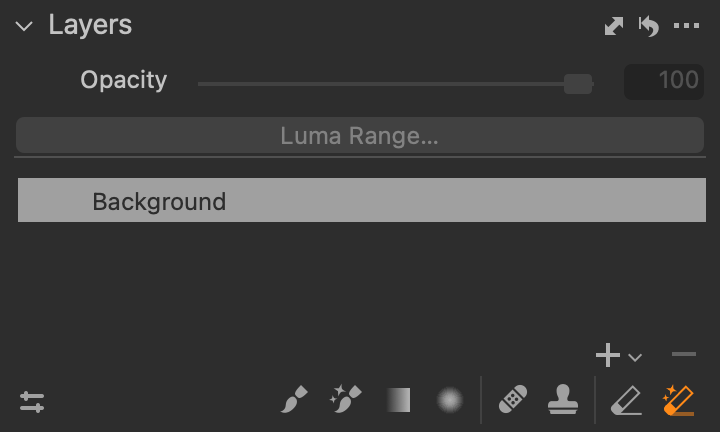
i hlavní nástrojové liště:

A podobně jako tlačítko Shift+B přepíná mezi obyčejným a kouzelným štětcem, Shift+E nyní totéž činí pro běžnou a chytrou gumu. Jen pozor, pokud máte nastavené vlastní klávesové zkratky, budete si kombinaci pro přepínání muset nastavit sami. Tady bych asi zmínil, že když už Capture One koketuje jinde s možností měnit chování nástroje klávesou Alt (konkrétně u kapátek nástroje Normalize), mohl by přidat možnost přepínat takto dočasně ze štětce na gumu a naopak – myslím, že by to řada uživatelů ocenila.
Parametry kouzelné gumy jsou stejné jako u kouzelného štětce – tedy velikost (Size), průhlednost (Opacity), Tolerance (nebo-li ochota odstranit z výběru i méně podobné odstíny), rádius pro zpřesnění okrajů masky (Refine Edge) a možnost odstraňovat z výběru buď jen spojité plochy, přes které vedl tah gumou, a nebo všechny podobné odstíny napříč celou fotografií, ať už spolu sousedí či nikoliv (to v případě, že je zaškrtnutá volba Sample Entire Photo):
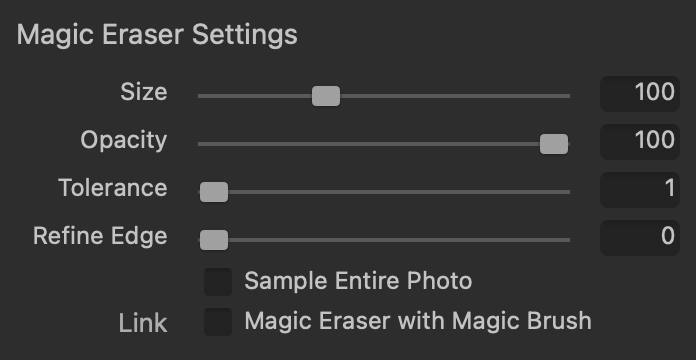
Novinkou je volba Link – Magic Eraser with Magic Brush, která dovoluje uzamknout stejné nastavení všech parametrů pro kouzelnou gumu i štětec. Ačkoliv u obyčejných nástrojů jsem toho příznivcem, u kouzelné gumy a štětce je naopak často potřeba používat jinou míru tolerance, takže si myslím, že to nebude až tak využívaná možnost.
Samotné použití chytré gumy je jednoduché – stačí provést tah nebo jen kliknout do určité oblasti fotografie a guma z masky odstraní celou souvislou plochu v podobných barvách a jasu. V ideálním případě tak můžete rychle vytvořit masku pro hlavní motiv nebo naopak jeho pozadí a podobně.
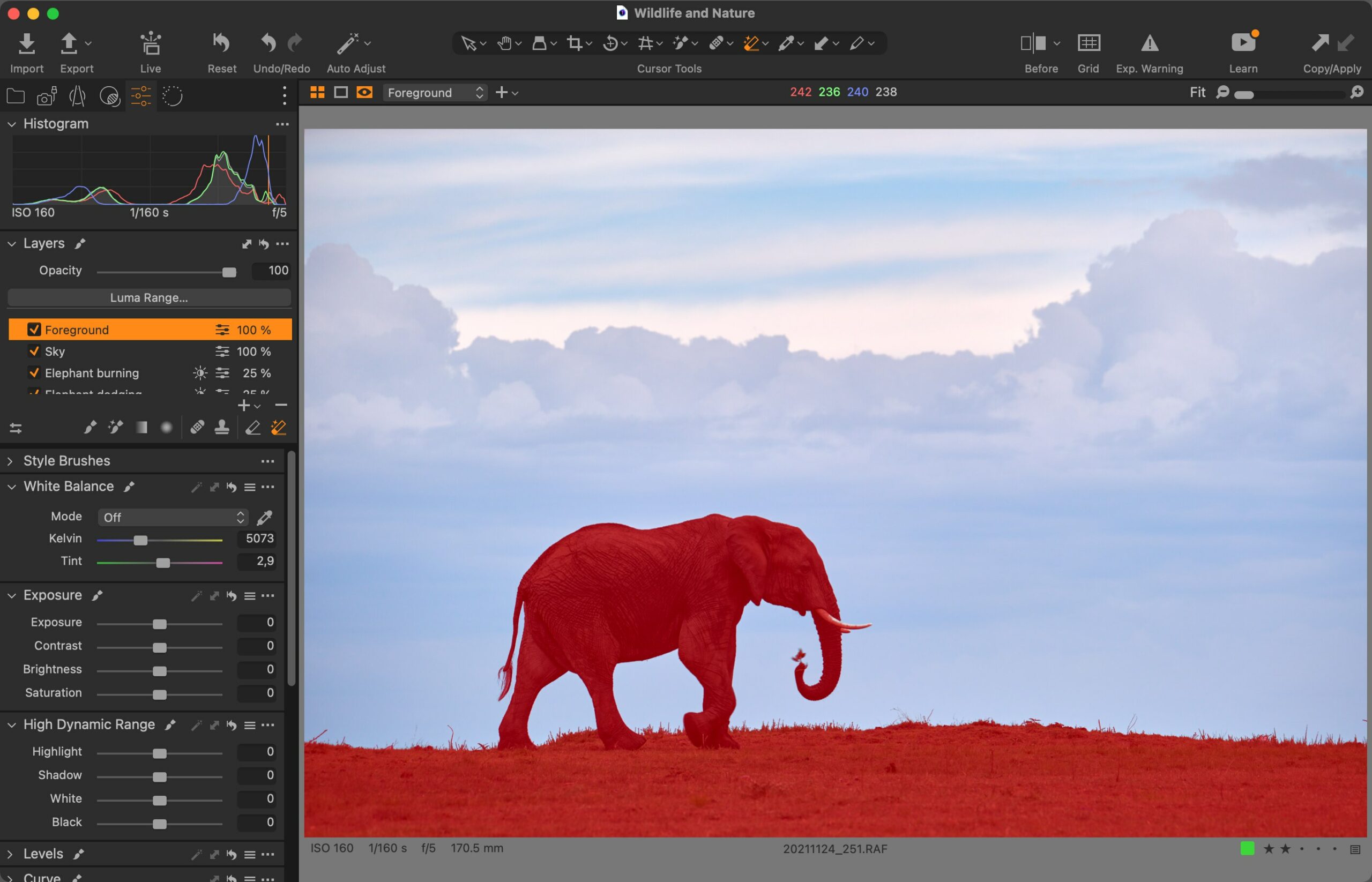
Změna rozložení nástrojů
Větší novinkou je též další (kolikáté už?) přeskupení postranního panelu Tools. Tentokrát došlo ke sjednocení některých editačních nástrojů do jediné záložky, což vedlo k celkovému snížení počtu záložek na šest. Nyní je tedy výchozí rozložení následující:
- v záložce Library nadále najdete nástroje Library a Filters pro práci se soubory v katalogu/session
- druhá záložka rovněž nezměnila svou funkci a slouží k ovládání fotoaparátu připojeného přes USB nebo Wi-Fi – jen se místo Capture nyní jmenuje Tether
- v třetí záložce nazvané Shape zůstaly, byť v mírně odlišném pořadí, nástroje pro ořez (Crop), rotaci (Rotation & Flip), korekci perspektivy (Keystone), korekci objektivu (Lens Correction) a konfigurace pomocné mřížky (Grid)
- čtvrtá záložka jménem Style obsahuje profil fotoaparátu (Base Characteristic), styly a předvolby (Styles and Presets) a schránku zkopírovaných úprav (Adjustments Clipboard)
- pátá záložka Adjust obsahuje ostatní nástroje z dřívějších záložek Color a Exposure – tedy v tomto pořadí: vyvážení bílé (White Balance), základní úpravy v nástrojích Exposure a High Dynamic Range, úrovně (Levels), křivky (Curve), editor barev (Color Editor), vyvážení barev (Color Balance), převod do černobílé (Black & White), zřetelnost (Clarity), potlačení mlhy (Dehaze) a efekt vinětace (Vignetting). Pouze tato záložka též obsahuje nástroje místních úprav – Layers a Style Brushes – a též důležitý Histogram.
- a poslední šestá záložka Refine nabízí zbývající nástroje pro vyladění detailů – tedy náhledové palety Navigator a Focus a editační nástroje doostřování (Sharpening), redukce šumu (Noise Reduction), přidání filmového zrna (Film Grain), redukce fialových okrajů (Purple Fringing) a moiré (Moiré).
Součástí změn je i upravené záhlaví panelu Tools s většími ikonkami a textovými popisky. Pokud chcete šetřit místo, můžete si textové názvy vypnout z kontextového menu na trojtečce vpravo:
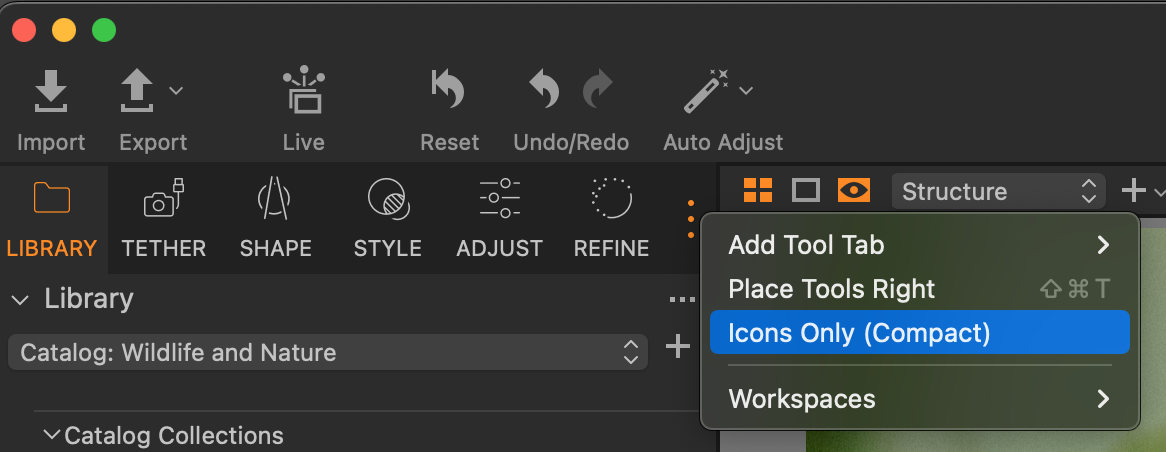
Myslím, že upravené uspořádání bude pro nové uživatele přehlednější a ti původní si buď zvyknou a nebo se snadno přepnou do svého obvyklého rozložení. Mohou k tomu použít hlavní menu Window → Workspace nebo podmenu Workspace ve zmíněné kontextové nabídce. Původní originální rozložení nabízí možnost Default (Legacy), zatímco případné vaše vlastní upravené rozložení je dostupné pod automaticky vytvořenou volbou Capture One 15.2 workspace (číslo verze se může lišit, pokud jste některou aktualizaci vynechali).
Jediný nešťastný tak z této změny budu nakonec asi já, protože to znamená, že musím vyměnit nejméně desítky obrázků v mé e-knize Capture One efektivně 🙂
Menší změny
Jako vždy se do vydání dostalo i několik menších změn.
Uživatelům Sony se otevřela možnost používat bezdrátové ovládání fotoaparátu (tethering) přes Wi-Fi. Jedná se konkrétně o modely A7R IV/IVa, A1, A7 IV, A9 II, A7s III, A7C, FX3, a ZV-E10. My uživatelé ostatních značek si musíme na tuto možnost ještě počkat.
Pro fotoaparáty Canon, které byly první s podporou síťového tetheringu v Capture One, přibyla možnost nastavit, jestli se mají fotografie ukládat jen do počítače nebo i na paměťovou kartu.
Každá fotografie si nyní pamatuje svůj zvolený poměr stran ořezu – pokud jej tedy změníte, neovlivní to jiné fotografie a pro ně bude dále platit původní nastavení.
Spíš pro tvůrce uživatelských stylů bude užitečné rozšíření takzvaných Style Packů. Tyto balíčky obsahující více stylů nyní mohou instalovat také štětce stylů (Style Brushes), dále se usnadnila jejich odinstalace, která dovoluje přímo z Capture One odstranit celou složku stylů, a proces instalace standardně pohlídá, pokud omylem instalujete stejné styly podruhé.
Noví uživatelé snad ocení jednoduchého průvodce prostředím Capture One, který se po prvním spuštění objeví.
Zlepšení z hlediska výkonu a stability by měl přinést uživatelům počítačů Mac s procesory Intel přechod na nativní akcelerační platformu Apple Metal místo původního OpenCL.
Na Macu by mělo být plynulejší volné otáčení fotografií – musím bohužel konstatovat, že třeba ve srovnání s Affinity Photo je stále velmi pomalé.
Pro uživatele Windows je tu zase zachování velikosti oken Capture One při přecházení mezi monitory s různým DPI.
Tato verze rovněž obsahuje funkci Cloud Transfer pro přenos fotografií s úpravami z iPadu na desktop. Capture One pro iPad bude veřejnosti dostupný od konce června.
Nástroj Keystone, který v minulé aktualizaci obdržel automatické rovnání perspektivy, využívá této funkce taktéž k automatickému umístění vodítek. Chcete-li tedy provést korekci postaru ručně, budete mít možná o něco jednodušší práci – stačí provést automatickou korekci a poté pozici vodítek podle potřeby jen upravit.
Nastavení velikosti náhledu fotografií nově vyznačuje doporučenou hodnotu podle rozlišení vašeho monitoru:
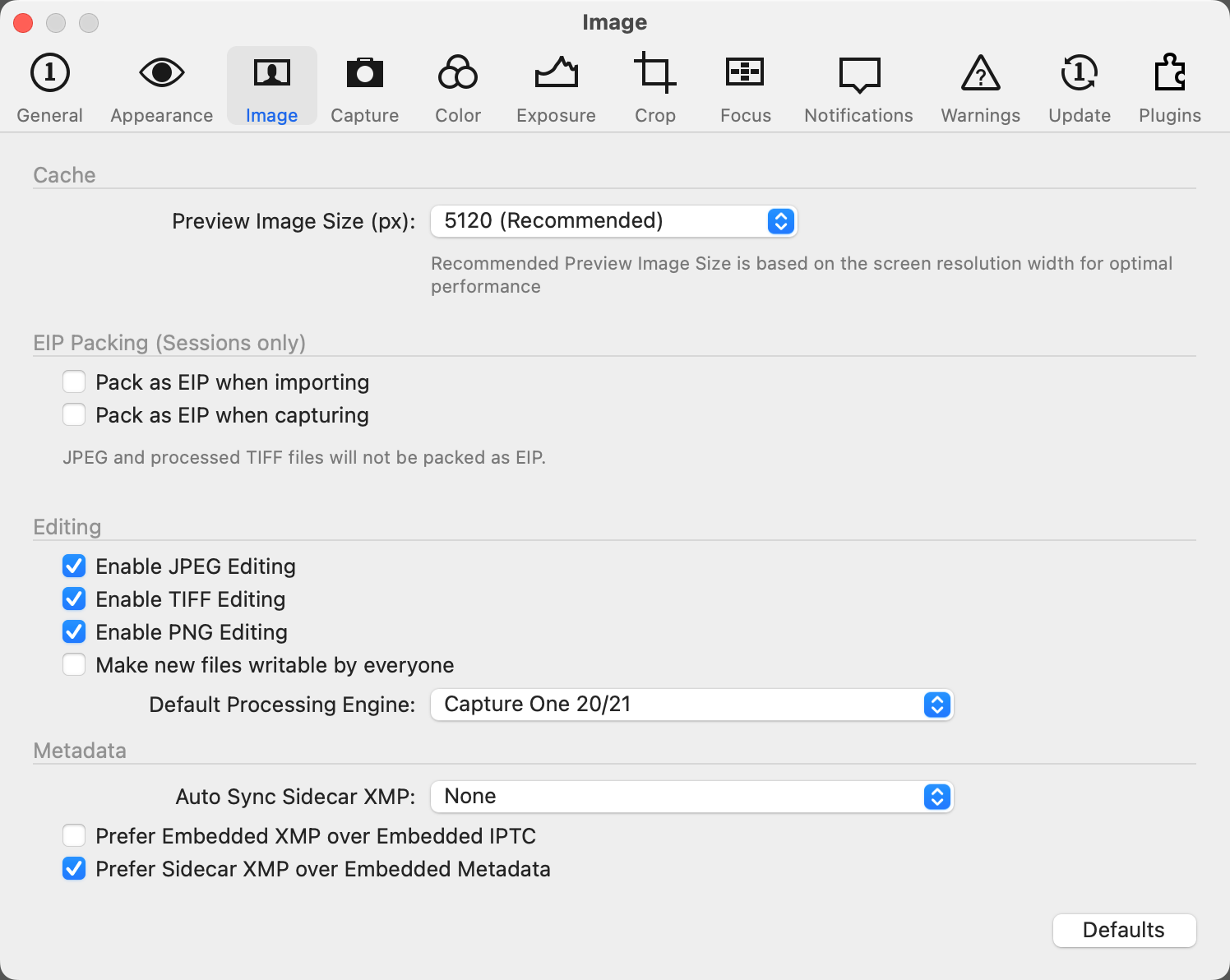
Mezi podporovaná fotoaparáty se zařadily modely Canon M50 II a Canon R5C a profily dostaly tyto objektivy:
- Canon RF 24-240mm F4-6.3 IS USM
- Canon RF 100-500mm F4.5-7.1 L IS USM
- Canon RF 800mm F5.6L IS USM
- Canon RF 1200mm F8L IS USM
A několik nových funkcí přibylo také v relativně čerstvé funkci Capture One Live pro vzdálené nahlížení do katalogu přes cloudovou službu. Konkrétně se jedná o tato vylepšení:
- možnost nechat sadu fotografií online až na jeden měsíc
- možnost přidávat k fotografiím komentáře ve webovém rozhraní
- klávesové zkratky (pro navigaci mezi fotkami, barevné štítky a hvězdičkové hodnocení) ve webovém rozhraní
- možnost nastavit vodoznak pro všechny sdílené fotografie
Jestliže s Capture One pracujete nebo se na to chystáte, mohla by se vám hodit má e-kniha Capture One efektivně vycházející ze stejnojmenného seriálu, který zde na Paladixu vycházel v letech 2015 a 2016. Text byl od té doby mnohokrát aktualizován. Nové funkce jsou do knihy zahrnovány s minimální prodlevou po vydání a aktualizace e-knihy obdržíte zdarma.
Pořádám též individuální kurzy práce v Capture One a dalších nástrojích pro úpravy fotografií.

Verze 15.3.1 konečně vrací možnost nastavit globálně výchozí crop.